Chatzum Search (search.chatzum.com) & Chatzum Työkalupalkki (Chatzum) ovat selaimen mainos- ja kaappaajaohjelmia. Yhden kerran Chatzum ohjelmisto on asennettu tietokoneellesi, se muuttaa selaimesi kotisivuksi "search.chatzum.com", asentaa turhan työkalupalkin ja suorittaa selausuudelleenohjauksia tuntemattomiin mainoksiin. "Chatzum"kaappaaja on niputettu muiden ohjelmistojen asennusohjelmiin ja siksi sinun tulee aina olla tarkkana, kun asennat ilmaisia ohjelmistoja tietokoneellesi.
Poistaa "Chatzum-hakukone (search.chatzum.com) & Chatzum Työkalupalkki" tietokoneeltasi, toimi seuraavasti:
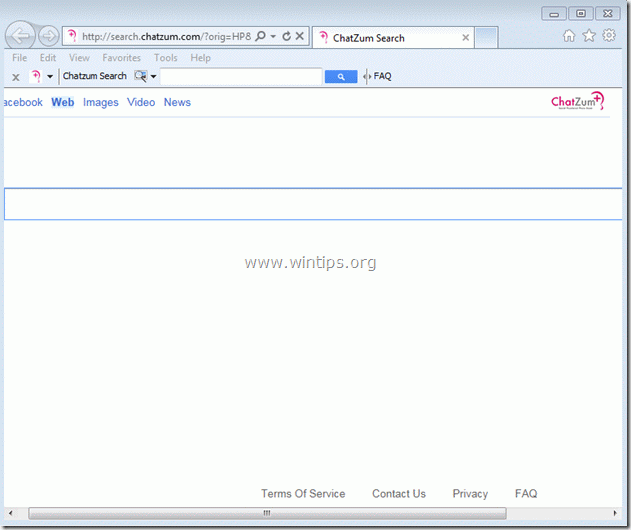
Kuinka poistaa "Chatzum-hakukone (search.chatzum.com) & Chatzum Työkalupalkki" tietokoneeltasi:
Vaihe 1. Poista sovellukset, jotka on asentanut "Chatzum” -ohjelmiston ohjauspaneelista.
1. Voit tehdä tämän siirtymällä osoitteeseen Käynnistä > Ohjauspaneeli. {Windows 8: Oikealla painikkeella päällä vasempaan alakulmaan ja valitse Ohjauspaneeli } {Windows XP: alkaa > asetukset > Ohjauspaneeli. }

2. Avaa kaksoisnapsauttamalla "
Lisää tai poista ohjelmia"jos sinulla on Windows XP tai "Ohjelmat ja ominaisuudet", jos sinulla on Windows 8, 7 tai Vista).
3. Etsi ohjelmaluettelosta ja poista/poista nämä sovellukset:a. Chatzum-työkalupalkki (Kirjoittaja Chatzum)
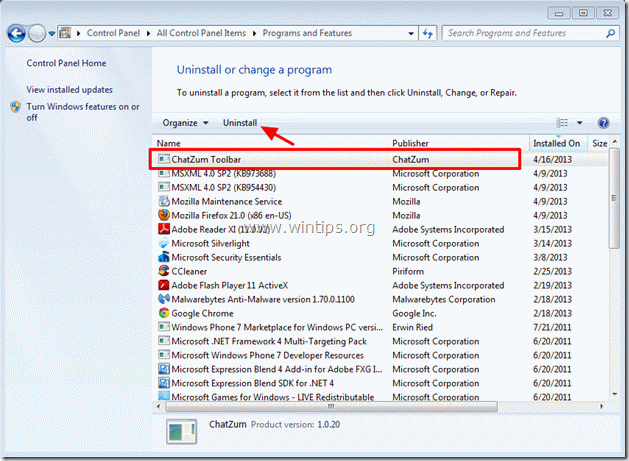
4. Käynnistä tietokoneesi uudelleen ja jatka kohtaan seuraava askel.
Vaihe 2 Poista "Chatzum-hakukone (search.chatzum.com) & Chatzum Työkalupalkki” Internet-selainsovelluksestasi.
Internet Explorer, Google Chrome, Mozilla Firefox
Internet Explorer
Kuinka poistaa "Chatzum Työkalupalkki" & “Chatzum haku” asetukset (search.chatzum.com) Internet Explorerista ja palauta IE-asetukset.
1.Avaa Internet Explorer ja avaa sitten "Internet-asetukset”. Voit tehdä tämän IE: n tiedostovalikosta valitsemalla "Työkalut” > “Internet-asetukset”. Ilmoitus*: IE: n uusimmissa versioissa paina "Gear”-kuvaketta  oikeassa yläkulmassa.
oikeassa yläkulmassa.

2. Klikkaa "Pitkälle kehittynyt”-välilehti.
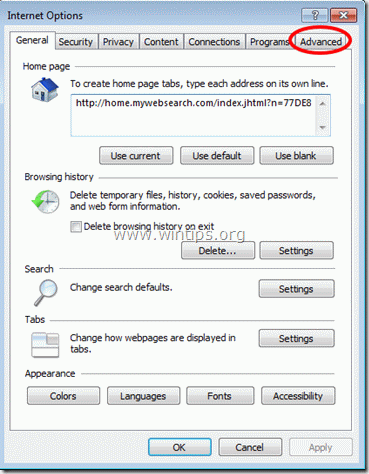
3. Valitse "Nollaa”.

4. Tarkista (ottaaksesi käyttöön) "Poista henkilökohtaiset asetukset" -ruutu ja valitse "Nollaa”.

5. Kun nollaustoiminto on suoritettu, paina "kiinnija valitse sittenOK” poistuaksesi Internet Explorerin asetuksista.

6. Käynnistä Internet Explorer uudelleen ja valitse IE: n tiedostovalikostaTyökalut” > “Hallitse liitännäisiä”.

8. Klikkaa "Työkalurivit ja laajennukset" vasemmassa ruudussa ja "Poista käytöstä” seuraavat merkinnät oikealla. (jos niitä on olemassa)
a. ChatZum-työkalupalkki
b. XBTBPos00-luokka
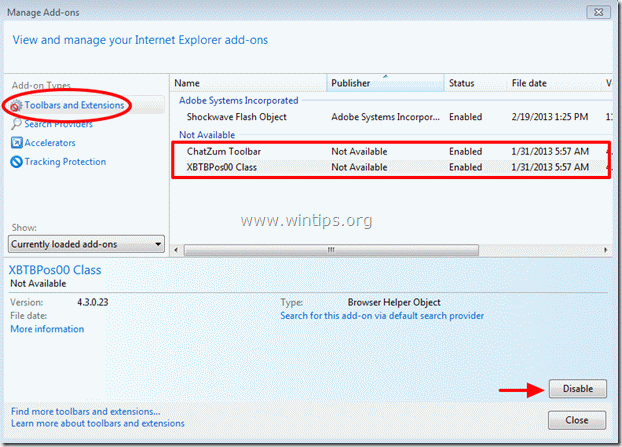
9. Klikkaa "Hakupalveluntarjoajat" -vaihtoehdot vasemmassa ruudussa ja valitse sitten ja "Oletusasetuksenamuu tarjoaja kuin "ChatZum”.
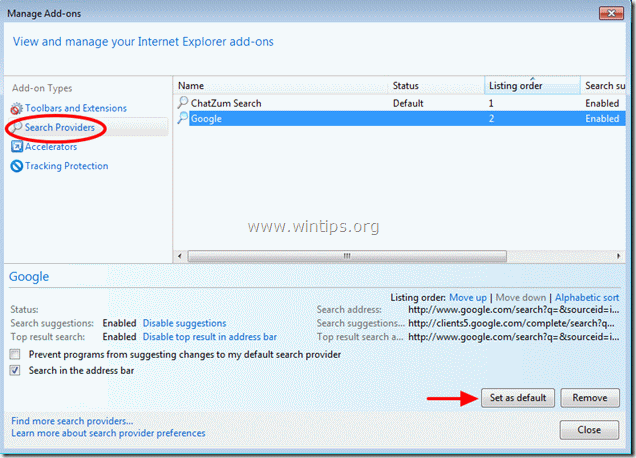
10. Napsauta poista "ChutZum" hakukone.

11. Sulje Internet Explorer ja jatka Vaihe 3.
Google Chrome
Kuinka poistaa "Chatzum Työkalupalkki" & “Chatzum haku” asetukset (search.chatzum.com) osoitteesta Chrome ja palauta Chromen asetukset.
1. Avaa Google Chrome ja siirry Chrome-valikkoon  ja valitse "asetukset".
ja valitse "asetukset".
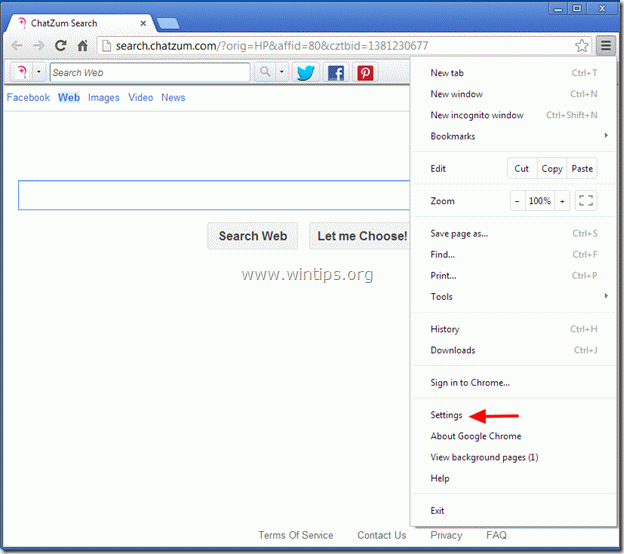
2. Etsi "Käynnistyksessä"-osio ja valitse "Aseta sivut”.
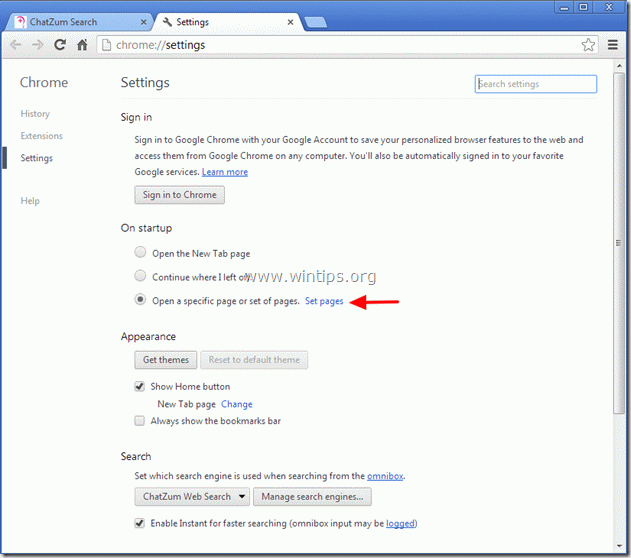
3.Poistaa "ChatZumHae -search.chatzum.com" kotisivu aloitussivuilta painamalla "X”symboli oikealla.
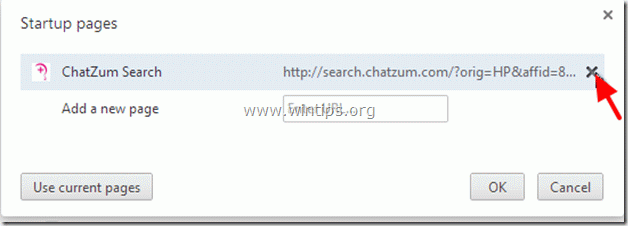
4.Aseta haluamasi aloitussivu (esim. http://www.google.com) ja paina "OK”.

5. Alla "Ulkomuoto" -osiossa, valitse "Näytä Koti-painike" vaihtoehto ja valitse "Muuttaa”.

6.Poistaa "search.chatzum.com" merkintä osoitteesta "Avaa tämä sivu”laatikko.

7.Tyyppi (jos pidät) haluamasi verkkosivun avataksesi, kun painat "Kotisivu”-painiketta (esim. www.google.com) tai poistu tästä kenttäpankista ja paina "OK”.

8. Mene "Hae"-osio ja valitse "Hallitse hakukoneita”.
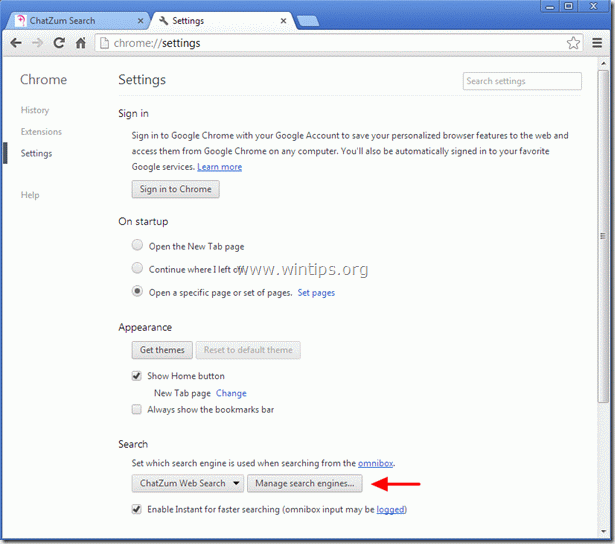
8.Valitse haluamasi oletushakukone (esim. Google-haku) ja paina "Laita oletusarvoksi”.

9. Valitse "ChatZumHae -search.chatzum.com”hakukone ja Poista se painamalla "X”-symboli oikealla. Valitse sitten "Tehty" sulkea "Hakukoneet”ikkuna.
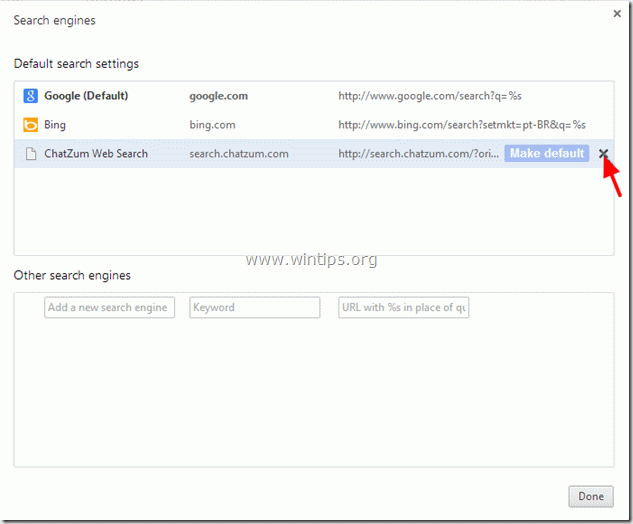
10. Valitse "Laajennukset” vasemmasta ruudusta.
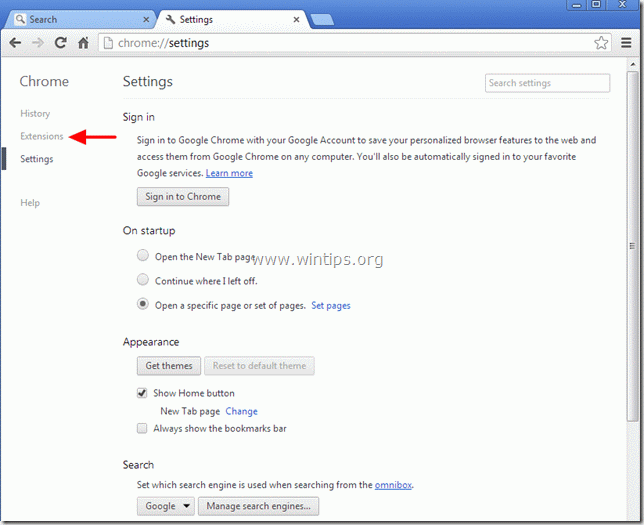
11. Poista laajennusvaihtoehdoista "ChatZum.com – Easy Pictures zoom" -laajennus painamalla "roskakori" kuvaketta kyseisellä rivillä. Kun vahvistusikkuna tulee näkyviin, napsauta Poista.

12.Käynnistä Google Chrome uudelleen ja jatka kohtaan Vaihe 3.
Mozilla Firefox
Kuinka poistaa "Chatzum Työkalupalkki" & “Chatzum haku” asetukset (search.chatzum.com) osoitteesta Firefox ja palauta Firefoxin asetukset.
1. Klikkaa "Firefox" valikkopainike Firefox-ikkunan vasemmassa yläkulmassa ja mene kohtaan “auta” > “Vianmääritystietoja”.

2. Sisään "Vianmääritystietoja"-ikkuna, paina "Palauta Firefox”-painiketta palauta Firefox oletustilaan.

3. Lehdistö "Palauta Firefox: taas.

4. Kun nollaustyö on valmis, Firefox käynnistyy uudelleen.
5. Sulje kaikki Firefox-ikkunat ja siirry seuraavaan Vaihe.
Vaihe 3: Puhdista Internet-selaimesi mainosohjelmista, työkalupalkeista ja hjackereista käyttämällä "AdwCleaneria".
1. Lataa ja tallenna "AdwCleaner"-apuohjelma työpöydällesi.

2. Sulje kaikki avoimet ohjelmat ja Tuplaklikkaus avata "AdwCleaner" työpöydältäsi.
3. Lehdistö "Poistaa".
4. Lehdistö "OK" AdwCleaner – Tiedot" -ikkunassa ja paina "OK"taas käynnistääksesi tietokoneesi uudelleen.

5. Kun tietokoneesi käynnistyy uudelleen kiinni "AdwCleaner" tietoikkuna (readme) ja jatka kohtaan Vaihe 4.
Vaihe 4.Puhdas tietokoneesi jäljellä haitallisia uhkauksia.
ladata ja asenna MalwareBytes Antimalware Free ohjelma puhdistaa kaikki tietokoneellesi jääneet haitalliset uhat.*
*Jos et osaa asentaa ja käyttääMalwareBytes Anti-Malware", lue nämä ohjeet.
Neuvoja: Varmistaaksesi, että tietokoneesi on puhdas ja turvallinen, suorita Malwarebytes Anti-Malware täysi tarkistus Windowsissa "Vikasietotila".*
*Siirry Windowsin vikasietotilaan painamalla "F8” -näppäintä tietokoneen käynnistyessä ennen Windows-logon ilmestymistä. Kun "Windowsin lisäasetukset-valikko" ilmestyy näytölle, siirry näppäimistön nuolinäppäimillä kohtaan Turva tila vaihtoehto ja paina sitten "TULLA SISÄÄN“.
Vaihe 5. Puhdista ei-toivotut tiedostot ja merkinnät.
Käytä "CCleaner”-ohjelma ja jatka kohtaan puhdas järjestelmäsi väliaikaisesti Internet-tiedostoja ja virheelliset rekisterimerkinnät.*
*Jos et osaa asentaa ja käyttää "CCleaner", lue nämä ohjeet.
